Windows10系统如何匹配蓝牙
Windows10系统如何匹配蓝牙?蓝牙配对的目的是找对需要连接的设备,否则身边很多蓝牙设备要选哪个,今天小编整理了windows10匹配蓝牙的详细教程,同分享出来,具体操作见下面介绍。 Windows10系统如何匹配蓝牙 1、首先,把手机的蓝牙开关打开; 2、然后进入Windows10设备的“Windows设置 - 设备 - 蓝牙和其他设备”设置界面,把蓝牙开关设置为“开”; 3、然后点击上面的“添加蓝牙或其他设备”,这时会打开“添加设备”窗口; 4、选择添加的设备类型为“蓝牙”,然后就可以看到你的手机了,点击它,就会显示配对 PIN 码; 5、同时你的手机上也会收到配对请求通知; 6、点击“配对和连接”,会显示蓝牙配对码
Windows10系统如何匹配蓝牙?蓝牙配对的目的是找对需要连接的设备,否则身边很多蓝牙设备要选哪个,今天小编整理了windows10匹配蓝牙的详细教程,同分享出来,具体操作见下面介绍。
Windows10系统如何匹配蓝牙
1、首先,把手机的蓝牙开关打开;
2、然后进入Windows10设备的“Windows设置 - 设备 - 蓝牙和其他设备”设置界面,把蓝牙开关设置为“开”;
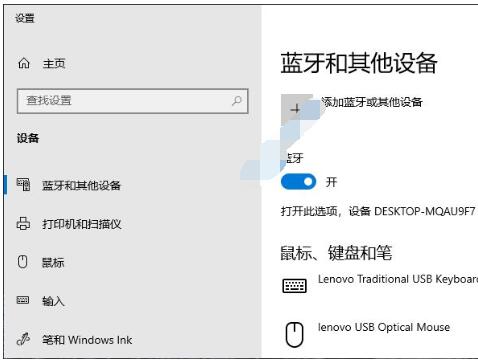
3、然后点击上面的“添加蓝牙或其他设备”,这时会打开“添加设备”窗口;
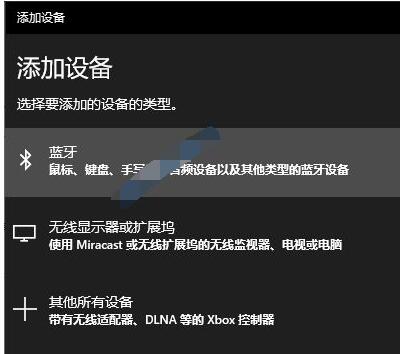
4、选择添加的设备类型为“蓝牙”,然后就可以看到你的手机了,点击它,就会显示配对 PIN 码;

5、同时你的手机上也会收到配对请求通知;

6、点击“配对和连接”,会显示蓝牙配对码。

如果与Win10上显示的 PIN 码相同,那么就点击“配对”,同时在Windows10上点击“连接”,二者就会进行配对,在这个过程中Windows10会弹出通知信息。
如提示“你的设备已准备就绪”则说明蓝牙配对成功。
然后在“Windows设置 - 设备 - 蓝牙和其他设备”设置界面的“其他设备”中你就可以看到已配对的手机设备了。如图:
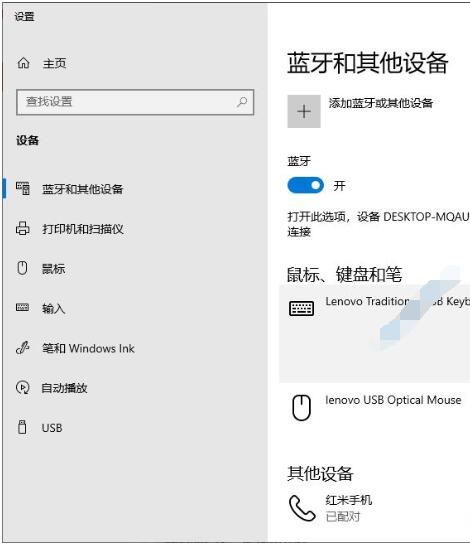
声明:本文内容来源自网络,文字、图片等素材版权属于原作者,平台转载素材出于传递更多信息,文章内容仅供参考与学习,切勿作为商业目的使用。如果侵害了您的合法权益,请您及时与我们联系,我们会在第一时间进行处理!我们尊重版权,也致力于保护版权,站搜网感谢您的分享!






